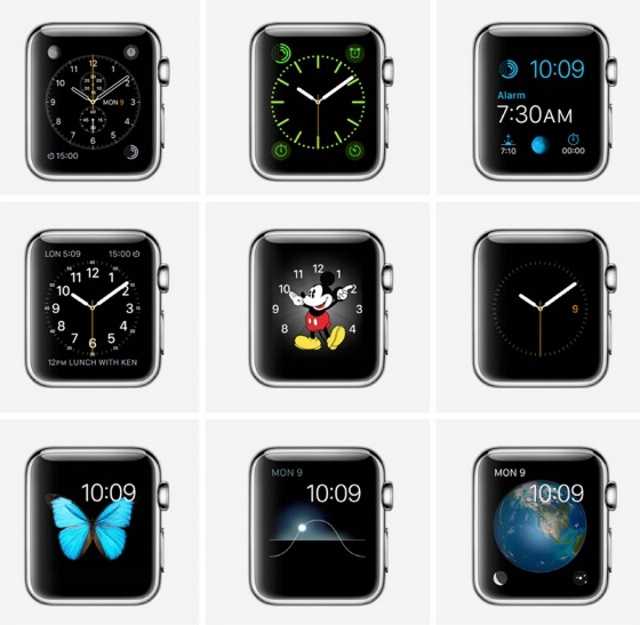Содержание
App Store: Buddywatch — Watch Faces
Описание
Привет, приятель, познакомься с Buddywatch, твоим персональным стилистом Apple Watch!
— Проверяйте и загружайте циферблаты
— Сохраняйте циферблаты в своем профиле
— Ищите новые циферблаты с помощью категорий и тегов совместимости
— Ищите ремешки для часов и подходящие циферблаты
— Подберите подходящие ремешки и циферблаты
— Проверьте цену приложений перед загрузкой циферблатов
— Подключите свои часы, чтобы получить более точные результаты
— Получайте индивидуальные предложения, основанные на ваших предпочтениях
— Измените значок приложения по своему усмотрению
— Поделитесь своей личной коллекцией с другими пользователями
— Откройте магазин: покупайте удивительные аксессуары для Apple Watch!
— Следите за новыми приятелями и вдохновляйтесь!
— Проверяйте предлагаемые циферблаты на основе выбранного ремешка.
— Станьте VIP приятелем и откройте эксклюзивные возможности!
Присоединяйтесь к самому большому сообществу пользователей Apple Watch в мире!
Buddywatch не связан и не поддерживается компанией Apple, мы просто любим Apple Watch и хотим поделиться своими циферблатами. iPhone и Apple Watch являются зарегистрированными торговыми марками компании Apple Inc, зарегистрированными в США и других странах.
iPhone и Apple Watch являются зарегистрированными торговыми марками компании Apple Inc, зарегистрированными в США и других странах.
Политика конфиденциальности: https://www.iubenda.com/privacy-policy/51126494
Правила и условия: https://www.iubenda.com/terms-and-conditions/51126494
Версия 4.0
— Added new faces
— Fixed some bugs
Thank you for using Buddywatch — Watch Faces!
Оценки и отзывы
Оценок: 2,2 тыс.
Лучше не найти
Просто хочется оставить хороший комментарий для разработчиков приложения, где все бесплатно и не направлено на то, чтобы стрясти побольше денег, 10/10
APW3
В целом норм, но если у вас Apple Watch series 3 и ниже, может даже не скачивать, циферблатов нет
🇷🇺
Остальные звезды вы можете приобрести за 329₽ в месяц.
Подписки
Buddy VIP
Buddy VIP subscription
329,00 ₽
Разработчик BUDDY SRLS указал, что в соответствии с политикой конфиденциальности приложения данные могут обрабатываться так, как описано ниже. Подробные сведения доступны в политике конфиденциальности разработчика.
Данные, используемые для отслеживания информации
Следующие данные могут использоваться для отслеживания информации о пользователе в приложениях и на сайтах, принадлежащих другим компаниям:
Связанные
с пользователем данные
Может вестись сбор следующих данных, которые связаны с личностью пользователя:
Не связанные
с пользователем данные
Может вестись сбор следующих данных, которые не связаны с личностью пользователя:
Конфиденциальные данные могут использоваться по-разному в зависимости от вашего возраста, задействованных функций или других факторов. Подробнее
Информация
- Провайдер
- BUDDY SRLS
- Размер
- 95,9 МБ
- Категория
Образ жизни
- Возраст
- 4+
- Copyright
- © 2020 Federico Gentile
- Цена
- Бесплатно
Сайт разработчика
Поддержка приложения
Политика конфиденциальности
Вам может понравиться
Какие циферблаты установить на Apple Watch
Выбрать хороший циферблат на Apple Watch — одна из главных проблем пользователей яблочных часов. Лично мне крайне сложно найти такой циферблат, который подойдет на все случаи жизни, поэтому чаще всего я устанавливаю разные вотчфэйсы в зависимости от ситуации. Деловая встреча в костюме — установил один. Собираюсь на вечеринку — поставил другой. Вот уже не первый год я мечтаю о возможности установки сторонних решений, но Apple в этом смысле все еще стоит на своем, изредка добавляя новые циферблаты. Что ж, будем проявлять смекалку и выкручиваться из ситуации сами!
Лично мне крайне сложно найти такой циферблат, который подойдет на все случаи жизни, поэтому чаще всего я устанавливаю разные вотчфэйсы в зависимости от ситуации. Деловая встреча в костюме — установил один. Собираюсь на вечеринку — поставил другой. Вот уже не первый год я мечтаю о возможности установки сторонних решений, но Apple в этом смысле все еще стоит на своем, изредка добавляя новые циферблаты. Что ж, будем проявлять смекалку и выкручиваться из ситуации сами!
Рассказываем про крутые циферблаты на Apple Watch.
Конечно, выбор циферблата — дело индивидуальное. Одним нравится одно, другим — другое. Тем не менее в том, что фотография в режиме Портрет, смотрится так себе, думаю спорить никто не будет. Может быть у Apple и получается сделать крутые кадры, которые смотрятся достойно, но у меня лично нет, поэтому его отметаем сразу.
Какими будут новые Apple Watch 2022.
Крутые циферблаты на Apple Watch
Ввиду своей профессии, я стараюсь менять циферблаты как можно чаще. Ранее я уже рассказывал о своих любимых циферблатах, которые ношу на постоянной основе. Если раздумываете, какой вотчфэйс выбрать на каждый день, сначала ознакомьтесь с предыдущим материалом.
Ранее я уже рассказывал о своих любимых циферблатах, которые ношу на постоянной основе. Если раздумываете, какой вотчфэйс выбрать на каждый день, сначала ознакомьтесь с предыдущим материалом.
Сегодня в списке интересных циферблатов для Apple Watch предлагаю вам следующие:
- Два числа.
- Единство.
- Модули.
- Типографика.
Эти циферблаты я носил в последнее время.
Так как циферблатов в приложении Watch не так много, сменив все, я понял, что помимо дизайна, надо внимательнее относиться к цветам.
Вот, например, циферблат Единство. Посмотрите, насколько по-разному он выглядит в зависимости от цвета. До того момента, пока я не зашел внутрь и не покопался среди выбора разных цветов, я вообще не думал, что смогу его примерить. А оказалось, что вполне годно выходит. Сами посмотрите.
Нет, ну скажите, что черный смотрится в тысячу раз круче?
Подписывайтесь на нас в Яндекс.Дзен, там вы найдете много полезной и интересной информации из мира Apple.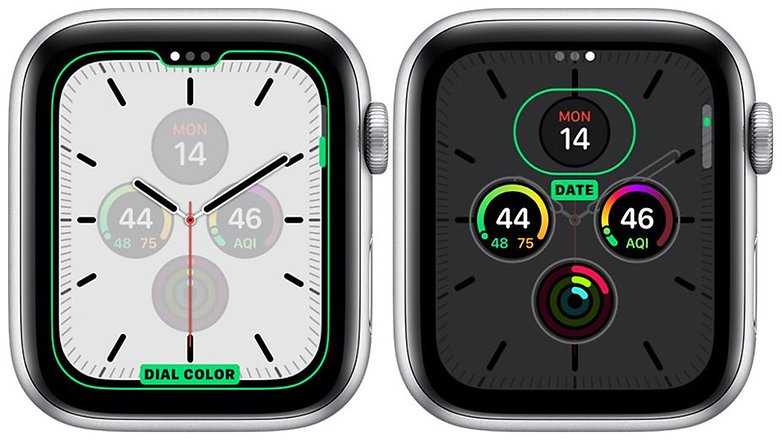
Новый циферблат для Apple Watch
На эту статью меня вдохновил новый циферблат «Огни единства»., который Apple выпустила в честь празднования месяца чернокожих в феврале. Он реально очень годный: крутые цвета, приятная анимация, никаких лишних деталей. Сам я его уже добавил в коллекцию любимых, вам тоже советую.
Новый циферблат «Огни единства».
В «Огнях единства» доступно два цвета: красно-черно-зеленая и черно-белая. Я рекомендую первую, уж очень она крутая. Плюс, каждый на свой вкус может поставить циферблат со стрелками и без и выбрать между прямоугольным и круглым решением.
Обратите внимание: для того чтобы скачать новый циферблат на свои Apple Watch, вам необходимо обновить часы до watchOS 8.3, а iPhone обязательно обновить до iOS 15.2. Cкачать «Огни единства» смогут только владельцы Apple Watch 4 и новее.
Обои «Огни единства» для iPhone, iPad и Mac.
Помимо циферблата купертиновцы выпустили также специальный ремешок и обои для iPhone, iPad и Mac. Опять же, все по высшему разряду: градиенты, оттенки, цвета. Скачать их можно на официальном сайте Apple по этой ссылке.
Опять же, все по высшему разряду: градиенты, оттенки, цвета. Скачать их можно на официальном сайте Apple по этой ссылке.
Как установить циферблат на Apple Watch
Чтобы установить циферблат на Apple Watch, вам понадобится:
- Долгим тапом нажать на циферблат на ваших Apple Watch.
- В меню выбора циферблатов махнуть вправо до конца.
- Нажать на значок Плюс в разделе Новый.
- Найти понравившийся вам циферблат.
- Снова нажать на значок Плюс напротив него.
- Выбрать Стиль, цвет, расширения (если доступны).
- Нажать на колесико Digital Crown.
Устанавливаем циферблат на Apple Watch.
Конечно, изменить циферблат можно и на iPhone через специальное приложение Watch в разделе Циферблаты. Новый циферблат «Огни единства» вы можете найти в разделе Новые циферблаты в самом начале.
Какие Apple Watch выбрать в 2022 году.
В смысле циферблатов я себе напоминаю пользователя Xiaomi, который ждет обновлений чуть ли не каждый день, а когда оно все-таки приходит, быстрее бежит рассказывать товарищам. Нет, ну а что вы хотели? Если Apple выкатывает циферблаты в лучшем случае два три раза в год, как иначе-то?
Нет, ну а что вы хотели? Если Apple выкатывает циферблаты в лучшем случае два три раза в год, как иначе-то?
Часто меняете циферблаты на Apple Watch? Как вам новый? Дайте обратную связь в нашем Телеграм-чате или в комментариях ниже.
Apple WatchКомпания AppleСоветы по работе с Apple
Настройка циферблата — Служба поддержки Apple
Персонализируйте циферблат Apple Watch, чтобы он выглядел так, как вы хотите, и предоставлял необходимые функции. Выберите дизайн, настройте цвета и функции, а затем добавьте его в свою коллекцию. Меняйте лица в любое время, чтобы увидеть нужные инструменты хронометража или встряхнуться.
Галерея циферблатов в приложении Apple Watch — это самый простой способ увидеть все доступные циферблаты, настроить один из них и добавить в свою коллекцию. Но, если вашего iPhone нет под рукой, вы можете настроить циферблат прямо на часах. Дополнительные сведения см. в разделе Циферблаты Apple Watch и их функции.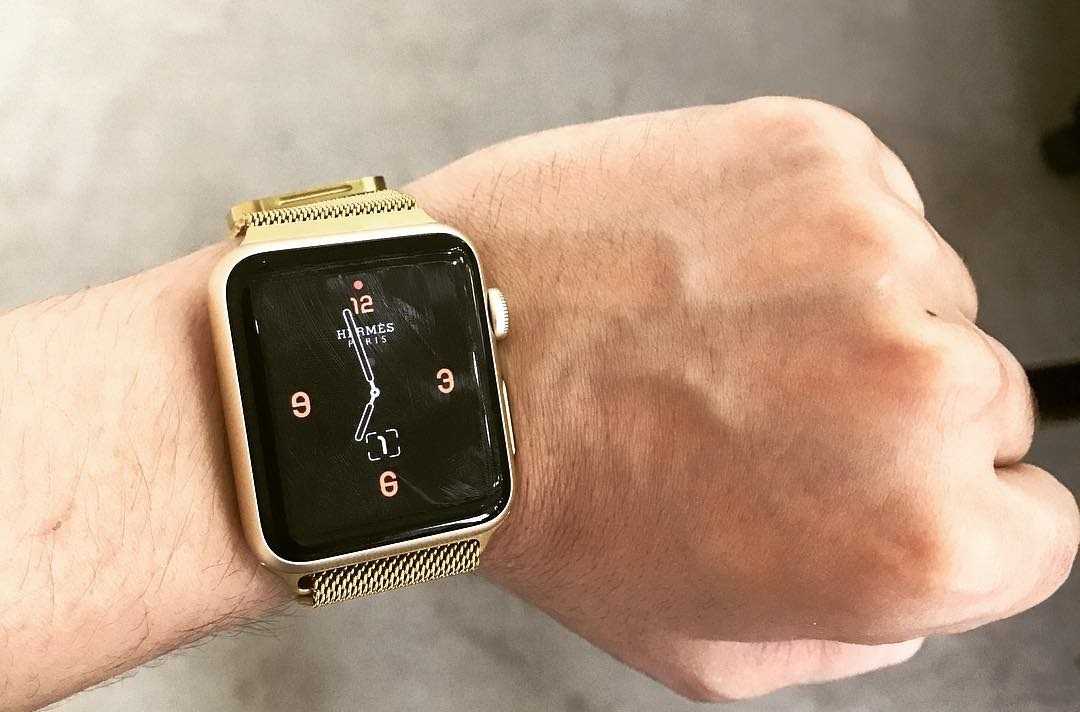
Выберите другой циферблат
Проведите пальцем по циферблату от края до края, чтобы увидеть другие циферблаты в вашей коллекции.
Чтобы просмотреть все доступные циферблаты, коснитесь и удерживайте циферблат, проведите пальцем до нужного, затем коснитесь его.
Добавление дополнений к циферблату
Вы можете добавить специальные функции, называемые расширениями , к некоторым циферблатам, чтобы вы могли мгновенно проверять такие вещи, как курсы акций, прогноз погоды или информацию из других установленных вами приложений.
При отображенном циферблате коснитесь дисплея и удерживайте его, затем коснитесь «Изменить».
Проведите пальцем влево до конца.
Если лицо предлагает расширения, они отображаются на последнем экране.
Коснитесь усложнения, чтобы выбрать его, затем поверните колесико Digital Crown, чтобы выбрать новое — например, «Активность» или «Частота сердечных сокращений».

Когда закончите, нажмите цифровую корону, чтобы сохранить изменения, затем коснитесь циферблата, чтобы переключиться на него.
Некоторые приложения, которые вы получаете из App Store, также содержат усложнения.
Добавьте циферблат в свою коллекцию
Создайте собственную коллекцию циферблатов — даже вариаций одного и того же дизайна.
При отображении текущего циферблата коснитесь дисплея и удерживайте его.
Смахните влево до конца, затем нажмите кнопку «Создать» (+).
Поверните цифровую корону, чтобы просмотреть циферблаты, затем нажмите «Добавить».
Совет: Коснитесь коллекции, например «Новое в watchOS», чтобы просмотреть определенную категорию циферблатов.
После добавления вы можете настроить циферблат.
Просмотреть свою коллекцию
Вы можете сразу увидеть все циферблаты.
Откройте приложение Apple Watch на iPhone.
Коснитесь «Мои часы», затем пролистайте свою коллекцию в разделе «Мои лица».
Чтобы изменить порядок коллекции, коснитесь «Изменить», затем перетащите рядом с циферблатом вверх или вниз.
Удалить циферблат из коллекции
При отображении текущего циферблата коснитесь дисплея и удерживайте его.
Проведите пальцем до лица, которое вам не нужно, затем проведите пальцем вверх и нажмите «Удалить».
Или на iPhone откройте приложение Apple Watch, коснитесь «Мои часы», затем коснитесь «Изменить» в области «Мои лица». Коснитесь рядом с циферблатами, которые хотите удалить, затем коснитесь «Удалить».
Вы всегда можете снова добавить циферблат позже.
Перевести часы вперед
Откройте приложение «Настройки» на Apple Watch.
Нажмите Часы.

Коснитесь +0 минут, затем поверните колесико Digital Crown, чтобы перевести часы вперед на целых 59 минут.
Этот параметр изменяет только время, отображаемое на циферблате — он не влияет на будильник, время в уведомлениях или любое другое время (например, мировое время).
Обновление программного обеспечения Apple Watch — Служба поддержки Apple
Искать в этом руководстве
Руководство пользователя Apple Watch
Добро пожаловать
Ваши Apple Watch
Начать
Оставайтесь в форме с Apple Watch
Отслеживайте важную информацию о здоровье с помощью Apple Watch
Оставайтесь на связи с Apple Watch
Какие новости
Жесты Apple Watch
Настройка и сопряжение Apple Watch с iPhone
Приложение Apple Watch
Зарядка Apple Watch
Включите и разбудите Apple Watch
Блокировка или разблокировка Apple Watch
Изменение языка и ориентации на Apple Watch
Снимайте, меняйте и закрепляйте ремешки Apple Watch
Настройка Apple Watch члена семьи
Начать обучение в школе
Воспроизводить музыку
Добавляйте и воспроизводите подкасты
Просмотр отчетов о состоянии и активности
Используйте семейство Apple Cash
Приложения на Apple Watch
Открытые приложения
Организуйте приложения
Получить больше приложений
Скажи время
Значки состояния
Центр управления
Использовать фокус
Отрегулируйте яркость, размер текста, звуки и тактильные ощущения
Просматривайте уведомления и отвечайте на них
Изменить настройки уведомлений
Управление Apple ID
Используйте ярлыки
Настроить мытье рук
Подключите Apple Watch к сети Wi-Fi
Подключение к Bluetooth-наушникам или динамикам
Передача задач с Apple Watch
Разблокируйте свой Mac с помощью Apple Watch
Разблокируйте свой iPhone с помощью Apple Watch
Используйте Apple Watch без сопряженного iPhone
Используйте Apple Watch с сотовой сетью
Функции безопасности на Apple Watch
Настройка и просмотр вашего медицинского удостоверения
Связаться со службами экстренной помощи
Управление обнаружением падения
Управление обнаружением сбоев
Используйте Сири
Слушайте и отвечайте на уведомления
Объявлять звонки с помощью Siri
Исследуйте галерею лиц
Настроить циферблат
Делитесь циферблатами Apple Watch
Лица и особенности
Все об Apple Фитнес+
Подпишитесь на Apple Фитнес+
Настройте Apple Fitness+ на Apple TV
Просмотр тренировок и медитаций Fitness+
Начать тренировку Фитнес+
- Тренируйтесь вместе с помощью SharePlay
Меняйте содержимое экрана во время тренировки или медитации Fitness+
Скачать тренировку Фитнес+
Отслеживайте ежедневную активность с помощью Apple Watch
Поделиться активностью
будильники
Добавить аудиокниги
Воспроизведение аудиокниг
Кислород крови
Калькулятор
Календарь
Пульт дистанционного управления камерой
Компас
Контакты
Используйте отслеживание цикла
Получите ретроспективные оценки овуляции
ЭКГ
Найти людей
Проложить маршрут или связаться с другом
Найти устройства
Найдите AirTag
Отметить AirTag как утерянный
Частота сердцебиения
Здоровье сердца
Управляйте своим домом
Отправка и получение интерком-сообщений
Удаленный доступ к аксессуарам для умного дома
Читать почту
Пишите и отвечайте на почту
Управление почтой
Карты
Получить указания
Лекарства
Памятки
Читать сообщения
Отправка сообщений
Отвечать на сообщения
Практикуйте осознанность
Слушайте управляемые медитации
Добавить музыку
Удалить музыку
Воспроизводить музыку
Делайте больше с музыкой
Радио
Новости
Шум
Контролируйте воздействие шума окружающей среды
Сейчас играет
Телефон
Делать телефонные звонки
Используйте iPhone с двумя SIM-картами с Apple Watch
Выберите фотоальбом и управляйте хранилищем
Посмотреть фотографии
Добавить подкасты
Воспроизведение подкастов
Напоминания
Управляйте музыкой на Mac или ПК
Управление AppleTV
Отслеживайте свой сон
Отслеживайте температуру запястья ночью
Акции
Секундомер
Таймеры
Советы
Голосовые заметки
Рация
О кошельке
Apple Pay
Настроить ApplePay
Совершайте покупки
Отправляйте, получайте и запрашивайте деньги с помощью Apple Watch (только для США)
Управление Apple Cash (только для США)
Используйте Wallet для пропусков
Используйте бонусные карты
Оплата с помощью Apple Watch на Mac
Ездить транзитом
Используйте свои водительские права или удостоверение личности штата
Используйте цифровые ключи
Используйте карты вакцинации против COVID-19
Погода
Тренируйтесь с Apple Watch
Начать тренировку на Apple Watch
Обнаружение трека
Завершите и просмотрите тренировку
Настроить тренировки
Просмотр зон сердечного ритма
Просмотр и редактирование показателей тренировки
Показатели бега на открытом воздухе
Пойти поплавать
Используйте спортивное оборудование с Apple Watch
Настройте параметры тренировки
Мировые часы
Голос за кадром
Настройте Apple Watch с помощью VoiceOver
Основы Apple Watch с VoiceOver
Зеркалирование Apple Watch
Управляйте ближайшими устройствами
AssistiveTouch
Используйте дисплей Брайля
Используйте Bluetooth-клавиатуру
Увеличить
Расскажите время с тактильной обратной связью
Отрегулируйте размер текста и другие визуальные параметры.

Настройте параметры двигательных навыков
Настройка и использование RTT
Настройки звука специальных возможностей
Используйте специальные возможности с Siri
Ярлык доступности
Перезапустите Apple Watch
Стереть Apple Watch
Восстановить Apple Watch
Восстановить Apple Watch из резервной копии
Обновите программное обеспечение Apple Watch
Если вы забыли пароль
Продайте, подарите или защитите потерянные Apple Watch
Получить информацию об Apple Watch
Другие способы просмотра этого руководства пользователя
Сайт поддержки Apple Watch
Узнайте больше, обслуживание и поддержка
Важная информация о безопасности
Важная информация по обращению
Информация по уходу за браслетом
Заявление о соответствии FCC
Заявление о соответствии ISED Канаде
Сверхширокополосная информация
Информация об утилизации и переработке
Apple и окружающая среда
авторское право
Вы можете обновить программное обеспечение Apple Watch, проверив наличие обновлений в приложении Apple Watch на iPhone.